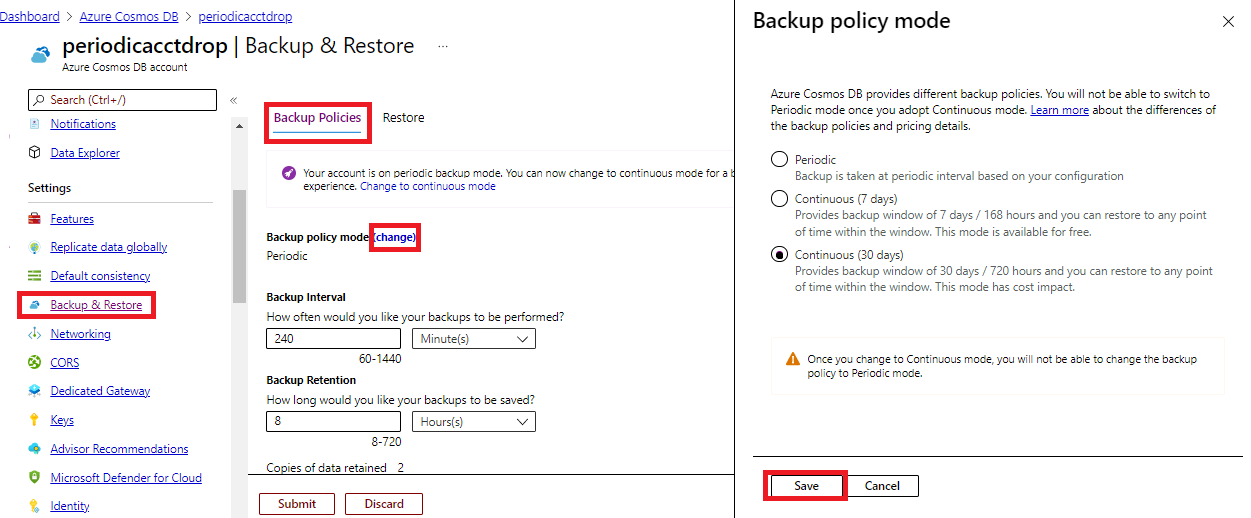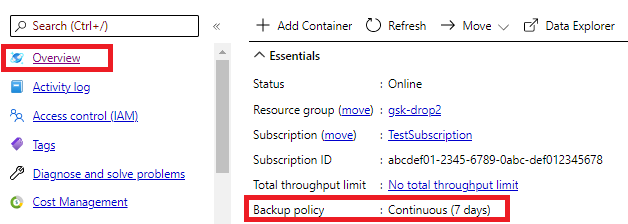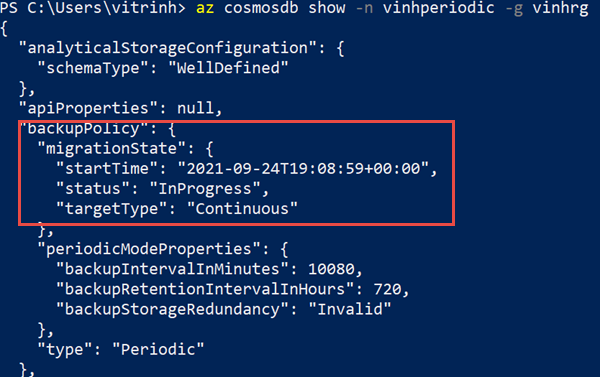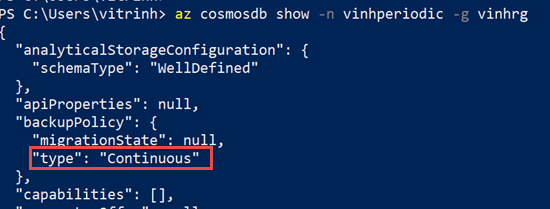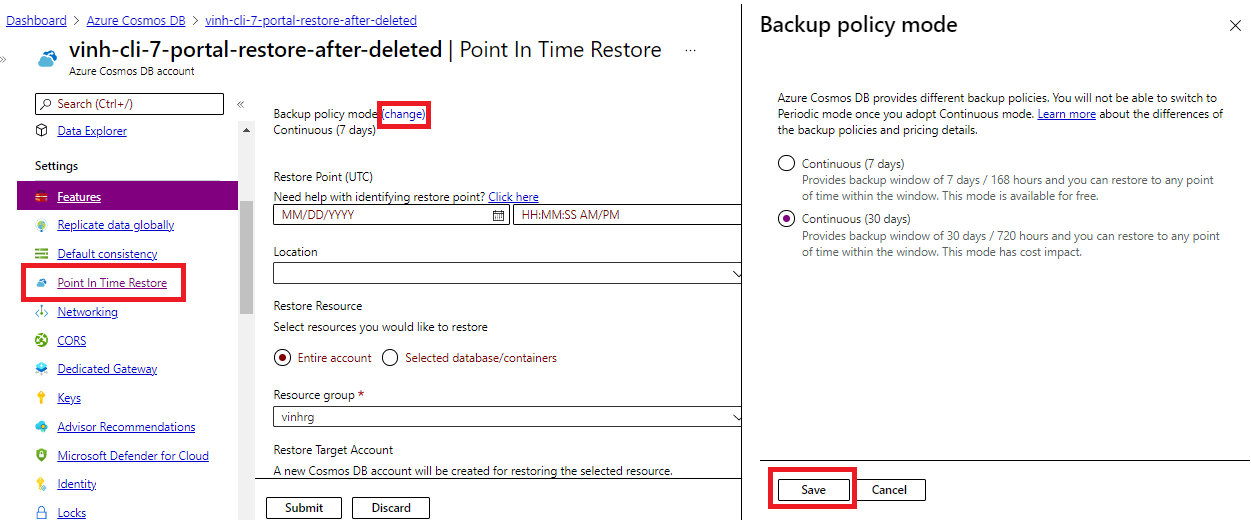Eseguire la migrazione di un account di Azure Cosmos DB dal backup periodico alla modalità di backup continuo
SI APPLICA A: NoSQL
MongoDB
Gremlin
Tabella
Gli account Azure Cosmos DB con criteri di backup in modalità periodica possono essere migrati in modalità continua usando i modelli di portale di Azure, interfaccia della riga di comando, PowerShell o Resource Manager. La migrazione dalla modalità periodica alla modalità continua è unidirezionale e non è reversibile. Dopo la migrazione dalla modalità periodica alla modalità continua, è possibile applicare i vantaggi della modalità continua.
Di seguito sono riportati i motivi principali per eseguire la migrazione alla modalità continua:
- Possibilità di eseguire un ripristino self-service mediante il portale di Azure, l'interfaccia della riga di comando o PowerShell.
- Possibilità di ripristinare la granularità in fase di tempo di un secondo all'interno dell'ultima finestra di 30 giorni o di 7 giorni.
- Possibilità di assicurarsi che il backup sia coerente tra partizioni o intervalli di chiavi di partizione entro un periodo specifico.
- Possibilità di ripristinare il contenitore, il database o l'account completo quando viene eliminato o modificato.
- Possibilità di scegliere gli eventi nel contenitore, nel database o nell'account e di decidere quando avviare il ripristino.
Nota
La funzionalità di migrazione è unidirezionale ed è un'azione irreversibile. Ciò significa che una volta eseguita la migrazione dalla modalità periodica alla modalità continua, non è possibile tornare alla modalità periodica.
È possibile eseguire la migrazione di un account alla modalità di backup continuo solo se le condizioni seguenti sono vere. Controllare anche le limitazioni relative al ripristino temporizzato prima di eseguire la migrazione dell'account:
- Se l'account è di tipo API per NoSQL, API per Tabella, Gremlin o API per MongoDB.
- Se l'account ha una singola area di scrittura.
- Se l'account non ha mai Collegamento a Synapse disabilitato per un contenitore.
Se l'account usa chiavi gestite dal cliente, è necessario dichiarare un'identità gestita (assegnata dal sistema o assegnata dall'utente) nei criteri di accesso di Key Vault e deve essere impostata come identità predefinita nell'account.
Autorizzazioni
Per eseguire la migrazione, è necessaria Microsoft.DocumentDB/databaseAccounts/write l'autorizzazione per l'account di cui viene eseguita la migrazione.
Prezzi dopo la migrazione
Dopo aver migrato l'account in modalità di backup continuo, il costo può cambiare rispetto alla modalità di backup periodica. Anche la scelta del livello di 30 giorni rispetto a sette giorni avrà un'influenza sul costo del backup. Per altre informazioni, vedere Prezzi della modalità di backup continuo.
Eseguire la migrazione tramite il portale
Usare la procedura seguente per eseguire la migrazione dell'account dal backup periodico alla modalità di backup continuo:
Accedere al portale di Azure.
Passare all'account Azure Cosmos DB e aprire il riquadro Backup e ripristino. Selezionare la scheda Criteri di backup e selezionare in caso di modifica. Dopo aver scelto la modalità continua di destinazione, selezionare Salva.
Quando la migrazione è in corso, il popup mostra l'aggiornamento delle impostazioni dei criteri di backup. Se si seleziona tale notifica, è possibile visualizzare Aggiornamento a livello di account e Migrazione dei criteri di backup in panoramica dell'account. Al termine, i criteri di backup sarebbero passati al livello scelto per la modalità continua . Il tempo di migrazione dipende dalle dimensioni dei dati nell'account.
Eseguire la migrazione con PowerShell
Installare la versione più recente di Azure PowerShell o qualsiasi versione successiva alla versione 6.2.0.
Per usare la
Continous7Daysmodalità per il provisioning o la migrazione, è necessario usare l'anteprima dell'estensionecosmosdb. UtilizzareInstall-Module -Name Az.CosmosDB -AllowPrerelease.Eseguire quindi i passaggi seguenti:
Connettersi all'account di Azure:
Connect-AzAccountEseguire la migrazione dell'account dalla modalità di backup periodica alla modalità di backup continua con
continuous30daysil livello ocontinuous7daysi giorni. Se non viene specificato un valore di livello, si presuppone che siacontinuous30days:Update-AzCosmosDBAccount ` -ResourceGroupName "myrg" ` -Name "myAccount" ` -BackupPolicyType "Continuous"Update-AzCosmosDBAccount ` -ResourceGroupName "myrg" ` -Name "myAccount" ` -BackupPolicyType "Continuous" ` -ContinuousTier "Continuous7Days"
Eseguire la migrazione tramite l'interfaccia della riga di comando
- Installare la versione più recente dell'interfaccia della riga di comando di Azure:
- Se l'interfaccia della riga di comando di Azure non è già installata, vedere Installare l'interfaccia della riga di comando di Azure. In alternativa, è anche possibile usare Azure Cloud Shell dal portale di Azure.
Accedere all'account Azure ed eseguire il comando seguente per eseguire la migrazione dell'account alla modalità continua:
az loginEseguire la migrazione dell'account al
continuous30dayslivello ocontinuous7days. Se il valore del livello non viene specificato, si presuppone che siacontinuous30days:az cosmosdb update -n <myaccount> -g <myresourcegroup> --backup-policy-type continuousaz cosmosdb update -g "my-rg" -n "my-continuous-backup-account" --backup-policy-type "Continuous" --continuous-tier "Continuous7Days"Al termine della migrazione, l'output mostra l'oggetto
backupPolicy, che includetypela proprietà con un valore .Continuous{ "apiProperties": null, "backupPolicy": { "continuousModeProperties": { "tier": "Continuous7Days" }, "migrationState": null, "type": "Continuous" }, … }
Controllare lo stato della migrazione
Eseguire il comando seguente e controllare lo stato e le proprietà targetType dell'oggetto backupPolicy. Lo stato viene visualizzato in corso dopo l'avvio della migrazione:
az cosmosdb show -n "myAccount" -g "myrg"
Al termine della migrazione, il tipo di backup passa a Continuo e mostra il livello scelto. Se non è stato specificato un livello, il livello verrà impostato su Continuous30Days. Eseguire di nuovo lo stesso comando per controllare lo stato:
az cosmosdb show -n "myAccount" -g "myrg"
Eseguire la migrazione dalla modalità periodica alla modalità continua usando il modello di Resource Manager
Per eseguire la migrazione alla modalità di backup continuo usando il modello di Resource Manager, trovare la sezione backupPolicy del modello e aggiornare la type proprietà. Ad esempio, se il modello esistente dispone di criteri di backup come l'oggetto JSON seguente:
"backupPolicy": {
"type": "Periodic",
"periodicModeProperties": {
"backupIntervalInMinutes": 240,
"backupRetentionIntervalInHours": 8
}
}
Sostituirlo con l'oggetto JSON seguente:
"backupPolicy": {
"type": "Continuous",
"continuousModeProperties": {
"tier": "Continuous7Days"
}
}
Distribuire quindi il modello usando Azure PowerShell o l'interfaccia della riga di comando. L'esempio seguente illustra come distribuire il modello con un comando dell'interfaccia della riga di comando:
az deployment group create -g <ResourceGroup> --template-file <ProvisionTemplateFilePath>
Modificare i livelli in modalità continua
È possibile passare da Continuous30Days e Continous7Days in Azure PowerShell, nell'interfaccia della riga di comando di Azure o nella portale di Azure.
Nel portale per l'account Azure Cosmos DB specificato scegliere Il riquadro Ripristino temporizzato, selezionare il collegamento cambia accanto alla modalità criteri di backup per visualizzare l'opzione Continua (30 giorni) o Continua (7 giorni). Scegliere la destinazione richiesta e selezionare Salva.
Il comando seguente dell'interfaccia della riga di comando di Azure illustra il passaggio di un account esistente a Continous7Days:
az cosmosdb update \
--resource-group "my-rg" \
--name "my-continuous-backup-account" \
--backup-policy-type "Continuous" \
--continuous-tier "Continuous7Days"
Il comando di Azure PowerShell seguente illustra il passaggio di un account esistente a Continous7Days:
Update-AzCosmosDBAccount `
-ResourceGroupName "myrg" `
-Name "myAccount" `
-BackupPolicyType Continuous `
-ContinuousTier Continuous7Days
È anche possibile usare un modello di Resource Manager in un metodo simile all'uso dell'interfaccia della riga di comando di Azure e di Azure PowerShell.
Nota
Quando si passa dal livello da 30 a 7 giorni, la possibilità di ripristinare più di 7 giorni nella cronologia non è immediatamente disponibile. Quando si passa dal livello da 7 a 30 giorni, non sarà possibile ripristinare immediatamente più di 7 giorni. La prima volta da ripristinare può essere estratta dai metadati dell'account disponibili tramite Azure PowerShell o l'interfaccia della riga di comando di Azure. Anche l'impatto sul prezzo del passaggio tra i livelli di 7 e 30 giorni sarebbe immediatamente visibile.
Cosa aspettarsi durante e dopo la migrazione?
Quando si esegue la migrazione dalla modalità periodica alla modalità continua, non è possibile eseguire operazioni del piano di controllo che eseguono aggiornamenti o eliminazioni a livello di account. Ad esempio, non è possibile eseguire operazioni come l'aggiunta o la rimozione di aree, il failover dell'account, l'aggiornamento dei criteri di backup e così via. Il tempo per la migrazione dipende dalle dimensioni dei dati e dal numero di aree nell'account. L'azione di ripristino negli account migrati ha esito positivo solo dal momento in cui la migrazione viene completata correttamente.
È possibile ripristinare l'account al termine della migrazione. Se la migrazione viene completata alle 13:00 PST, è possibile eseguire il ripristino temporizzato a partire dalle 13:00 PST.
Domande frequenti
La migrazione avviene solo a livello di account?
Sì.
Quali account possono essere destinati alla migrazione del backup?
Attualmente, API per NoSQL, API per tabelle, API Gremlin e API per gli account MongoDB con una singola area di scrittura con supporto per la migrazione della velocità effettiva con provisioning condiviso, con provisioning o scalabilità automatica.
Gli account abilitati con aree con scrittura multipla non sono supportati per la migrazione.
Attualmente, gli account con Collegamento a Synapse abilitato, che avevano Collegamento a Synapse disabilitato per una o più raccolte, non possono eseguire la migrazione al backup continuo.
La migrazione richiede tempo? Qual è l'ora tipica?
La migrazione richiede una quantità di tempo variabile che dipende in gran parte dalle dimensioni dei dati e dal numero di aree nell'account. È possibile ottenere lo stato della migrazione usando l'interfaccia della riga di comando di Azure o i comandi di PowerShell. Per gli account di grandi dimensioni con decine di terabyte di dati, il completamento della migrazione può richiedere fino a pochi giorni.
La migrazione causa un impatto o un tempo di inattività sulla disponibilità?
No, l'operazione di migrazione viene eseguita in background. Pertanto, le richieste client non sono interessate. Tuttavia, è necessario eseguire alcune operazioni back-end durante la migrazione e potrebbe richiedere tempo aggiuntivo se l'account è sottoposto a un carico elevato.
Cosa accade se la migrazione non riesce? Si otterranno comunque i backup periodici o si otterranno i backup continui?
Dopo l'avvio del processo di migrazione, l'account verrà abilitato in modalità continua. Se la migrazione non riesce, è necessario avviare di nuovo la migrazione fino a quando non riesce.
Ricerca per categorie eseguire un ripristino in un timestamp prima/durante/dopo la migrazione?
Si supponga di aver avviato la migrazione in t1 e che sia stata completata in t5, non è possibile usare un timestamp di ripristino tra t1 e t5.
Si supponga anche che l'account sia ora in modalità continua. Per eseguire il ripristino a un'ora successiva t5a , eseguire il ripristino usando portale di Azure, l'interfaccia della riga di comando o PowerShell come in genere con un account continuo. Questa richiesta di ripristino self-service può essere eseguita solo dopo il completamento della migrazione.
Per ripristinare un periodo di tempo prima t1di , è possibile aprire un ticket di supporto come in genere si farebbe con un account di backup periodico. Dopo la migrazione, sono disponibili fino a 30 giorni per eseguire il ripristino periodico. Durante questi 30 giorni, è possibile eseguire il ripristino in base al periodo di conservazione/intervallo di backup dell'account prima della migrazione. Ad esempio, se il backup è stato configurato per conservare 24 copie a intervalli di 1 ora, è possibile eseguire il ripristino in qualsiasi momento tra (t1 – 24 hours) e t1.
Quali operazioni del piano di controllo a livello di account vengono bloccate durante la migrazione?
Le operazioni come l'aggiunta/rimozione di un'area, il failover, la modifica dei criteri di backup e le eventuali modifiche alla velocità effettiva che causano lo spostamento dei dati vengono bloccate durante la migrazione.
Se la migrazione non riesce per un problema sottostante, blocca comunque l'operazione del piano di controllo fino a quando non viene ritentata e completata correttamente?
La migrazione non riuscita non blocca alcuna operazione del piano di controllo. Se la migrazione non riesce, è consigliabile riprovare fino a quando non riesce prima di eseguire altre operazioni del piano di controllo.
È possibile annullare la migrazione?
Non è possibile annullare la migrazione perché le migrazioni non sono un'operazione reversibile.
È disponibile uno strumento che consente di stimare il tempo di migrazione in base all'utilizzo dei dati e al numero di aree?
Non esiste uno strumento per stimare il tempo. I test e le esecuzioni di scalabilità indicano che un singolo account di area con 1 TB di dati richiede circa 90 minuti.
Per gli account in più aree, calcolare le dimensioni totali dei dati come Number_of_regions * Data_in_single_region.
Poiché la modalità di backup continua è ora disponibile a livello generale, è comunque consigliabile ripristinare una copia dell'account? È consigliabile provare a eseguire la migrazione nella copia prima di decidere di eseguire la migrazione dell'account di produzione?
È consigliabile testare la funzionalità modalità di backup continuo per visualizzare il funzionamento previsto prima della migrazione degli account di produzione. La migrazione è un'operazione unidirezionale e non è reversibile.
Passaggi successivi
Per altre informazioni sulla modalità di backup continuo, vedere gli articoli seguenti: